設定 SQL 最佳做法評量 -透過 Azure Arc 啟用的 SQL Server
適用於:SQL Server
最佳做法評量會提供一種機制來評估您的 SQL Server 設定。 啟用最佳做法評量之後,評量會掃描您的 SQL Server 執行個體和資料庫,以提供下列項目的建議:
- SQL Server 和資料庫設定
- 索引管理
- 即將淘汰的功能
- 啟用或遺漏追蹤旗標
- 統計資料
- 其他…
評定執行時間取決於您的環境 (物件或資料庫等的數目),持續時間可能為幾分鐘至多一小時。 評定結果的大小同樣也取決於您的環境。 評定會根據您的執行個體和該執行個體上的所有資料庫執行。 在我們的測試中,我們觀察到評定執行最多可能會對電腦造成 5-10% 的 CPU 影響。 在這些測試中,會在針對 SQL Server 執行 TPC-C 之類的應用程式時完成評定。
本文提供在透過 Azure Arc 啟用的 SQL Server 執行個體上使用最佳做法評量的指示。
必要條件
您的 Windows 型 SQL Server 執行個體會連線到 Azure。 請遵循自動將 SQL Server 機器連線至 Azure Arc 中的指示。
注意
最佳做法評量目前僅限於在 Windows 電腦上執行的 SQL Server。 評量目前不適用於 Linux 機器上的 SQL。
如果伺服器裝載單一 SQL Server 執行個體,請確定 SQL Server (
WindowsAgent.SqlServer) 的 Azure 延伸模組版本為「1.1.2202.47」或更新版本。如果伺服器裝載多個 SQL Server 執行個體:請確定 SQL Server (
WindowsAgent.SqlServer) 的 Azure 延伸模組版本大於“1.1.2231.59”。提示
若要檢查版本並更新至最新版本,請檢閱升級延伸模組。
如果伺服器裝載 SQL Server 的具名執行個體,SQL Server Browser 服務必須正在執行中。
Log Analytics 工作區 與透過 Azure Arc 啟用的 SQL Server 必須位於相同訂用帳戶中。
設定 SQL 最佳做法評量 (BPA) 的使用者必須具有下列權限。
- Log Analytics 工作區的資源群組或訂用帳戶上的 Log Analytics 參與者角色。
- 已啟用 Arc 的 SQL Server 中資源群組或訂用帳戶上的 Azure Connected Machine 資源管理員角色。
- 監視 Log Analytics 工作區與資源群組的資源群組或訂用帳戶上,或 Arc 電腦的訂用帳戶上的參與者角色。
- 指派給內建角色的使用者 (例如參與者或擁有者) 具有足夠的權限。 如需詳細資訊,請檢閱使用Azure 入口網站指派 Azure 角色以取得詳細資訊。
存取或讀取評量報告所需的最低權限如下:
已啟用 Arc 的 SQL Server 中資源群組或資源訂用帳戶上的讀者角色。
在 Log Analytics 工作區的資源群組/訂用帳戶上監視讀者。
SQL Server 內建登入 NT AUTHORITY\SYSTEM 針對電腦上執行的所有 SQL Server 執行個體,必須是 SQL Server sysadmin 伺服器角色的成員。
如果防火牆或 Proxy 伺服器限制輸出連線,請確定允許下列 URL 透過 TCP 連接埠 443 存取 Azure Arc。
global.handler.control.monitor.azure.com*.handler.control.monitor.azure.com<log-analytics-workspace-id>.ods.opinsights.azure.com*.ingest.monitor.azure.com
您的 SQL Server 執行個體必須啟用 TCP/IP 通訊協定。
SQL BPA 使用 Azure 監視器代理程式 (AMA) 來收集和分析 SQL 伺服器的資料。 如果在啟用 BPA 之前已在 SQL 伺服器上安裝 AMA,BPA 會使用相同的 AMA 代理程式和 Proxy 設定。 您不需要進行其他任何動作。 不過,如果您沒有在 SQL 伺服器上安裝 AMA,BPA 會為您安裝。 BPA 不會自動設定 AMA 的 Proxy 設定。 您需要使用您想要的 Proxy 設定來重新部署 AMA。 如需 AMA 網路和 Proxy 設定的詳細資訊,請參閱 AMA 網路設定和 Proxy 設定。
如果您使用設定已安裝 SQL Server 延伸模組的已啟用 Arc 的伺服器,以啟用或停用 SQL 最佳做法評量 Azure 原則,以大規模啟用評量,則必須建立 Azure 原則指派。 您的訂用帳戶需要在您所針對的目標范圍內指派資源原則參與者角色。 該範圍可能會是訂閱或資源群組。 此外,若要建立新的使用者指派的受控識別,您在訂用帳戶中會需要使用者存取系統管理角色指派。
啟用最佳做法評量
開啟已啟用 Arc 的 SQL Server 資源,然後在左側窗格選取 [最佳做法評量],或在 [概觀] 頁面的 [功能] 索引標籤中選取 [最佳做法評量]。
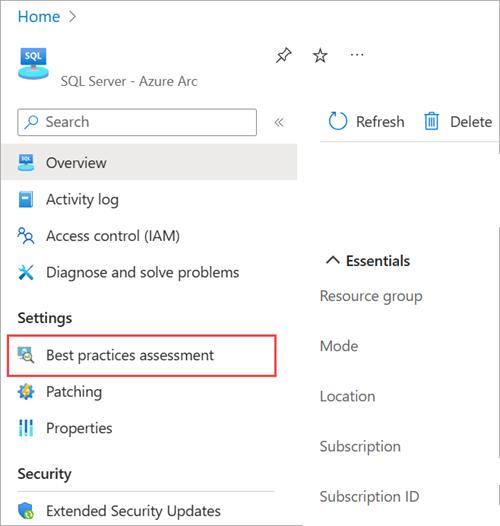
如果未建立 Log Analytics 工作區,或目前的使用者未為資源群組或訂用帳戶指派 Log Analytics 參與者角色,則您無法起始隨選 SQL 評量。 請檢閱必要條件。
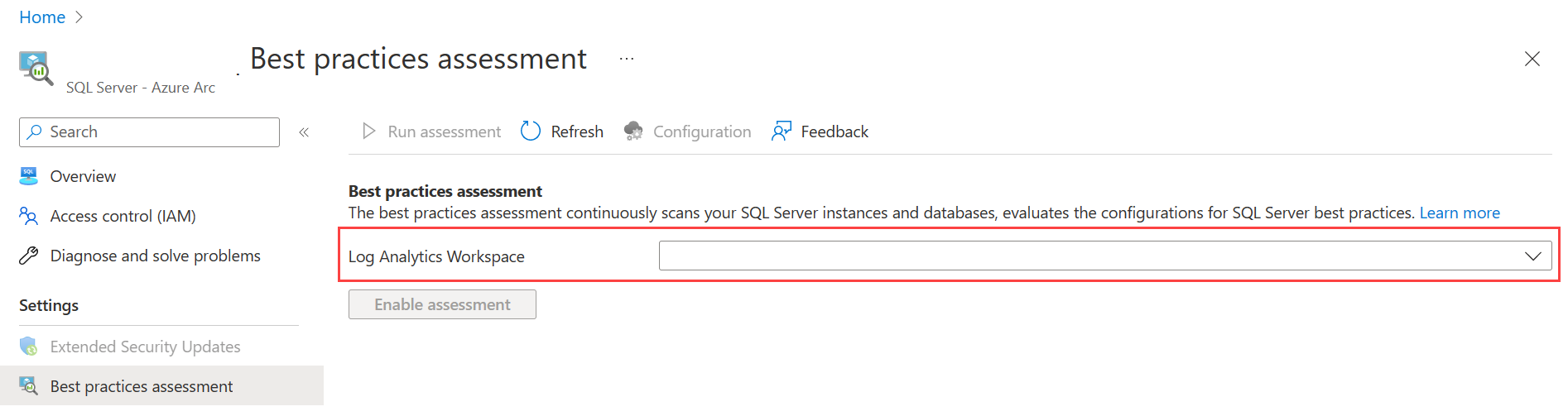
從下拉式功能表中選取 [Log Analytics 工作區],然後選取 [啟用評量]。
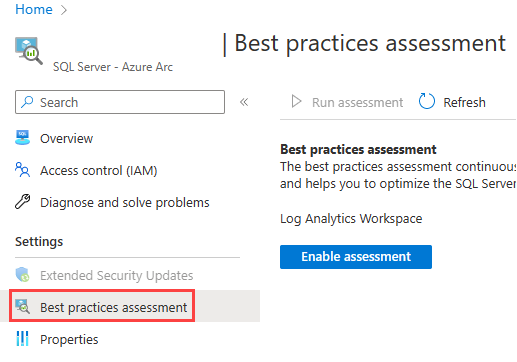
注意
啟用評量之後,設定可能需要幾分鐘的時間。
電腦上執行的所有 SQL Server 執行個體都會啟用最佳做法評量,並全面評估 SQL Server 主機。
在成功的最佳做法評量部署時,評量預設會排程在每個星期日上午 12:00 執行。
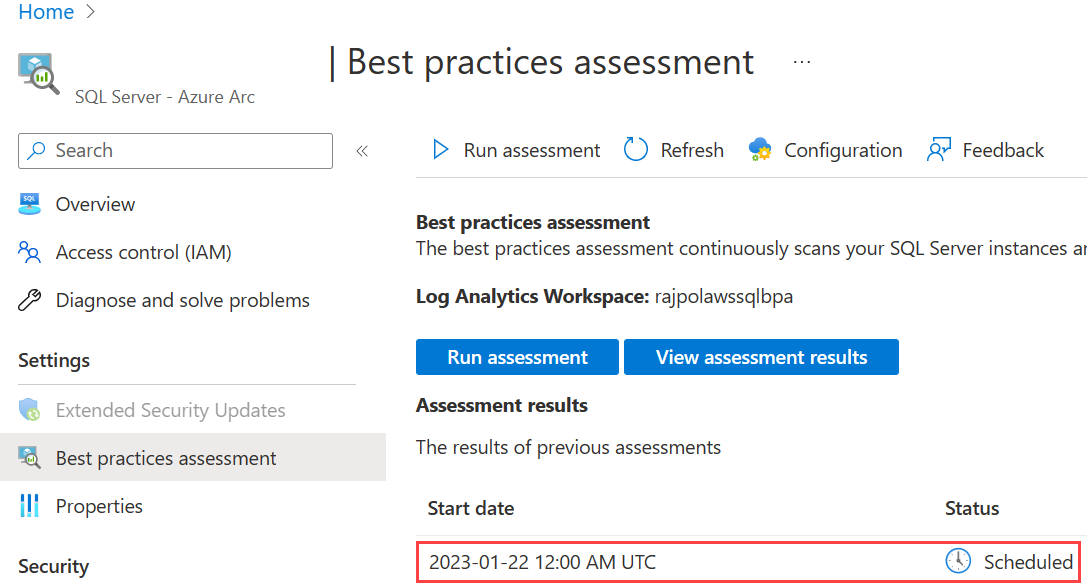
使用 Azure 原則啟用大規模最佳做法評量
您可以使用稱為設定已安裝 SQL Server 延伸模組的已啟用 Arc 的伺服器,從而啟用或停用 SQL 最佳做法評量的 Azure 原則定義,大規模地在多個已啟用 Arc 的 SQL Server 執行個體上自動啟用最佳做法評量。預設情況下,此原則定義不會指派給範圍。 如果您將此原則定義指派給您選擇的範圍,它會在定義範圍內針對 Azure Arc 啟用的所有 SQL Server 執行個體上啟用 SQL 最佳做法評量,預設會自動排程在每個星期日上午 12:00 執行。
- 在 Azure 入口網站中,瀏覽至 [Azure 原則],然後選擇 [定義]。
- 搜尋設定已安裝 SQL Server 延伸模組的已啟用 Arc 的伺服器,以啟用或停用 SQL 最佳做法評量,然後選取原則。
- 選取 [指派]。
- 選擇範圍。
- 選取 [下一步]。
- 在 [參數] 索引標籤上,如果尚未選取核取方塊,請選取 [僅顯示需要輸入或檢閱的參數]。
- 從下拉式功能表中,分別選取 [Log Analytics 工作區]、[Log Analytics 工作區位置]。
- 將 [啟用] 值設定為 true,以啟用最佳做法評量。 設定為 false 以停用評量。
- 選取下一個
- 在 [補救] 索引標籤上,選取 [建立補救工作]。
- 選擇 [系統指派的受控識別] (推薦項目) 或 [使用者指派的受控識別]。
- 選取 [檢閱 + 建立] 。
- 選取 建立。
如需如何使用 Azure 入口網站或您偏好的 API 指派 Azure 原則的一般指示,請參閱 Azure 原則說明文件。
注意
如果從不同於已啟用 Arc 的 SQL Server 資源的資源群組選取 Log Analytics 工作區,則 Azure 原則的範圍必須是整個訂用帳戶。
修改授權類型
如果 SQL Server 執行個體設定為僅授權類型的授權,您必須變更授權類型以設定最佳做法評量。 如需詳細資訊,請參閱管理 SQL Server 授權和計費選項。
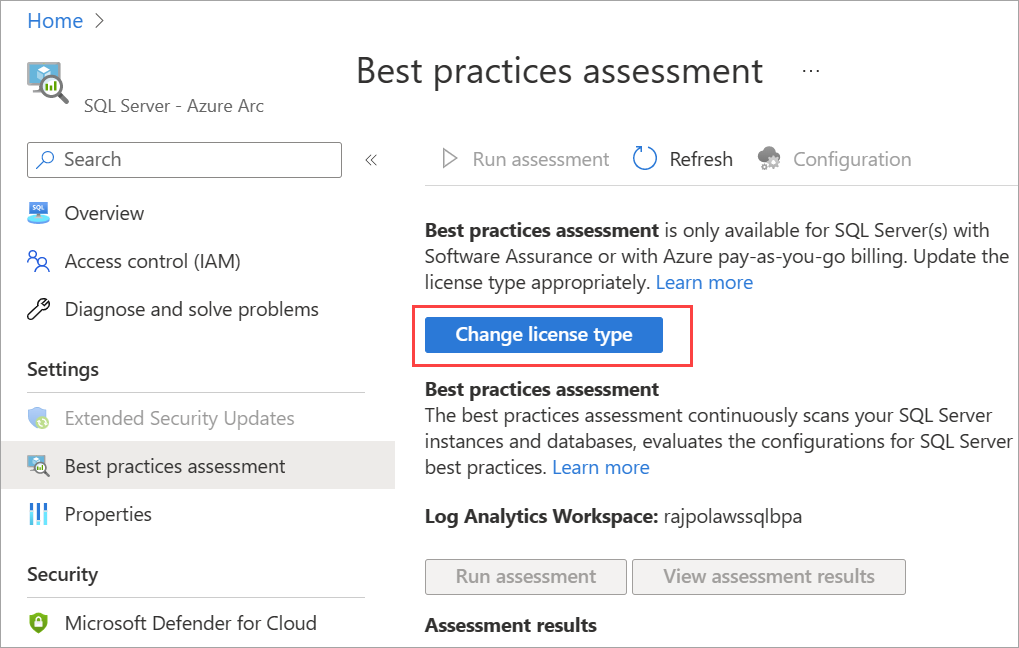
管理最佳做法評量
啟用最佳做法評量之後,您可以視需要執行或設定評量。
若要視需要從入口網站執行評量,請選取 [執行評量]。
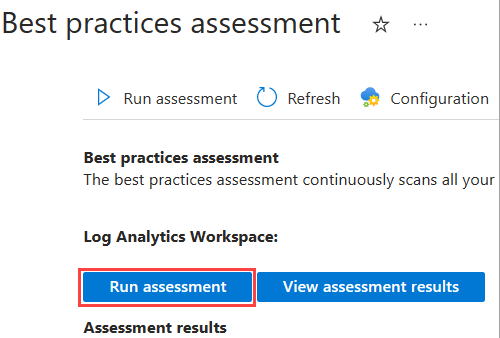
注意
在特定 SQL Server 執行個體上執行下列任何工作時,工作會套用至電腦上執行的所有 SQL Server 執行個體。
[檢視評量結果] 會保持非使用中狀態,直到 Log Analytics 工作區中的結果就緒為止。 目標電腦處理資料檔案後,此流程可能需要最多兩個小時的時間。
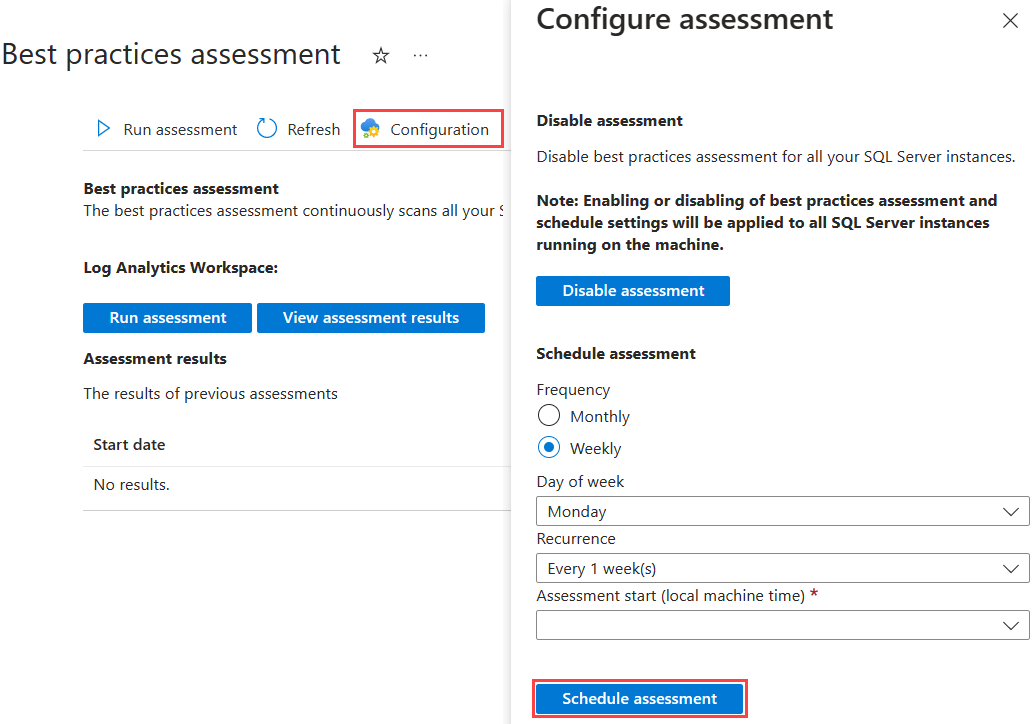
若要排程評量,請選取 [設定]>[排程評量]。
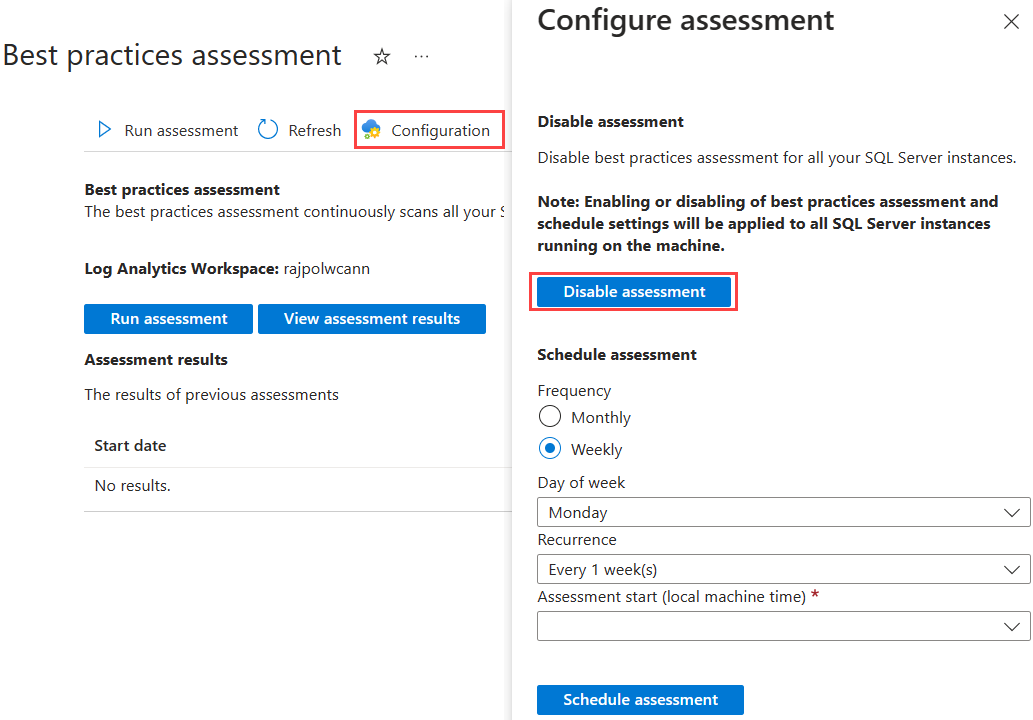
若要停用評量,請選取 [設定]>[停用評量]。
檢視最佳做法評量結果
- 在 [最佳做法評量] 窗格中,選取任何個別資料列專案來檢視結果。
結果頁面
[結果] 頁面會根據電腦上執行的所有 SQL Server 執行個體,報告分類的所有問題。 您可以分別使用頂端功能表 [執行個體名稱] 和 [收集時間],在機器上執行的 SQL Server 執行個體與評量執行時間之間切換結果檢視。 建議會組織成 [全部]、[新增] 和 [已解決] 索引標籤。 索引標籤可用來分別檢視目前所選取執行中的所有建議、相較於上次執行的較新建議,以及上次執行中已解決的建議。 索引標籤有助於追蹤執行之間的進度。 [深入解析] 索引標籤會識別最常發生的問題,以及問題數目最多的資料庫。
圖表會依不同類別的嚴重性 (高、中、低和資訊) 分組評定結果。 選取每個類別以查看建議的清單,或在 [搜尋] 方塊中搜尋關鍵片語。 建議從最嚴重的建議開始,然後依序瀏覽清單。
第一個方格會顯示環境中每個建議和受影響的執行個體,以及報告的問題。 當您在第一個方格中選取一個資料列時,第二個方格會列出該特定建議的所有受影響的執行個體。 如果未選取任何建議,則第二個方格會顯示所有建議。 如果評量報告大量建議,您可以篩選結果。
若要篩選結果,請使用方格上方的下拉式功能表。 即:
- 名稱
- 嚴重性
- 檢查識別碼。
若要下載結果,請使用 [匯出至 Excel]。
若要在 Log Analytics 中開啟結果,請使用 [在記錄檢視中開啟上次執行的查詢]。
圖表的 [已通過] 區段會識別您已遵循的建議。 選取 [訊息] 欄位以檢視每個建議的詳細資訊,例如詳細說明和相關的線上資源。
趨勢頁面
[趨勢] 頁面上有三個圖表,顯示隨時間的變更:所有問題、新的問題和已解決的問題。 這些圖表可協助您查看進度。 一般來說,建議的數目會減少,而以解決的問題會增加。 圖例會顯示每個嚴重性層級的平均問題數目。 將滑鼠停留在橫條上方,以查看每次執行的個別值。
如果在一天內有多次執行,則只有最新的執行會包含在 [趨勢] 頁面上的圖表中。
已知問題
- 最佳做法評量目前僅限於在 Windows 電腦上執行的 SQL Server。 此評量不適用於 Linux 機器上的 SQL。
- 可能需要幾秒鐘的時間,才能在最佳做法首頁上填入上次評量執行的歷程記錄。
- 您也可以直接查詢 Log Analytics 工作區來檢視評量結果。 如需範例查詢,請參閱最佳做法評量 - 已啟用 Arc 的 SQL Server。
- 當 Azure 原則正在補救不符合規範的已啟用 Arc 的 SQL Server 資源時,請勿進行任何其他延伸模組設定變更。 追蹤 Azure 原則補救工作進度。
疑難排解
如需詳細資訊,請參閱疑難排解指南。
相關內容
檢閱套用將近 500 個豐富的規則最佳做法評量集。
若要取得最佳做法評量功能的完整支援,您必須有頂級或統一的支援訂用帳戶。 如需詳細資訊,請參閱 Azure 頂級支援。
意見反應
即將登場:在 2024 年,我們將逐步淘汰 GitHub 問題作為內容的意見反應機制,並將它取代為新的意見反應系統。 如需詳細資訊,請參閱:https://aka.ms/ContentUserFeedback。
提交並檢視相關的意見反應